Der Artikel stellt auch verschiedene Tools vor, wie PicWish, Image Size, Pixlr, PicsArt und InstFit, mit denen Sie iPhone-Fotogröße ändern können, um unterschiedlichen Benutzerbedürfnissen und -vorlieben gerecht zu werden.
iPhone-Fotogröße ändern
- Bedeutung der Größenanpassung von Fotos auf einem iPhone
- Methoden und Tools zur Größenanpassung von Fotos
- Tipps zur Erhaltung der Fotoqualität bei der Größenanpassung
Bedeutung der Größenanpassung von Fotos auf einem iPhone
Die Größenanpassung eines Fotos auf dem iPhone ist eine entscheidende Praxis mit zahlreichen Vorteilen. Erstens spart es wertvollen Speicherplatz, indem die Größe hochauflösender Bilder reduziert wird, wodurch verhindert wird, dass Ihr Gerät mit Fotos überladen wird. Dies sorgt dafür, dass Ihr iPhone weiterhin reibungslos funktioniert, ohne dass häufige Speicherverwaltungen oder kostspielige Upgrades erforderlich sind. Zweitens erleichtert das Verkleinern von Fotos das schnellere Teilen, da kleinere Bilddateien schneller hochgeladen werden und die Benutzererfahrung verbessern.
Es reduziert auch den Datenverbrauch, was ideal für diejenigen ist, die begrenzte Datenpläne haben, insbesondere wenn Sie Fotos auf Windows PC verkleinern möchten. Verkleinerte Fotos sind für verschiedene Plattformen optimiert, sodass sie auf sozialen Medien, Websites und verschiedenen Geräten optimal aussehen. Sie sind auch effizienter beim Versenden per E-Mail, leichter zu bearbeiten, und können in höherer Qualität gedruckt werden. Das Verkleinern von Fotos kann sogar die Akkulaufzeit Ihres iPhones verlängern und zur Wahrung der Privatsphäre und Sicherheit beitragen, indem Sie niedrigauflösende Versionen von Bildern teilen und die originalen hochauflösenden Dateien schützen. Im Wesentlichen verbessert das Verkleinern von Fotos auf einem iPhone die Speichereffizienz, die Teilgeschwindigkeit, die Bildqualität und die Benutzererfahrung, was es zu einem wesentlichen Bestandteil der Optimierung Ihrer Smartphone-Nutzung in der heutigen digitalen Welt macht.
Methoden und Tools zur Größenanpassung von Fotos
PicWish
PicWish ist ein bemerkenswerter KI-gestützter Fotoeditor, der im App Store erhältlich ist und Ihnen zeigt, wie Sie die iPhone-Fotogröße ändern können. Seine intuitive Benutzeroberfläche macht es für Benutzer unterschiedlicher Fähigkeiten zugänglich und sorgt für ein reibungsloses Erlebnis beim Anpassen der Bildabmessungen. Die Verkleinerungsfunktion von PicWish bietet Präzision, da Benutzer die Abmessungen in Pixeln oder Prozentsätzen angeben können. Diese Kontrollstufe ist besonders vorteilhaft für diejenigen, die exakte Bildgrößen für bestimmte Zwecke benötigen, wie soziale Medien und Druck. Um das ursprüngliche Seitenverhältnis der Fotos zu bewahren und Verzerrungen zu verhindern, bietet dieses erstaunliche Tool eine Seitenverhältnissperre, eine wichtige Funktion zur Wahrung der Bildintegrität beim Verkleinern.
Hier sind die Schritte, die Sie befolgen können, um PicWish zu verwenden:
- Starten Sie die App auf Ihrem iPhone und wählen Sie „Größe ändern“.
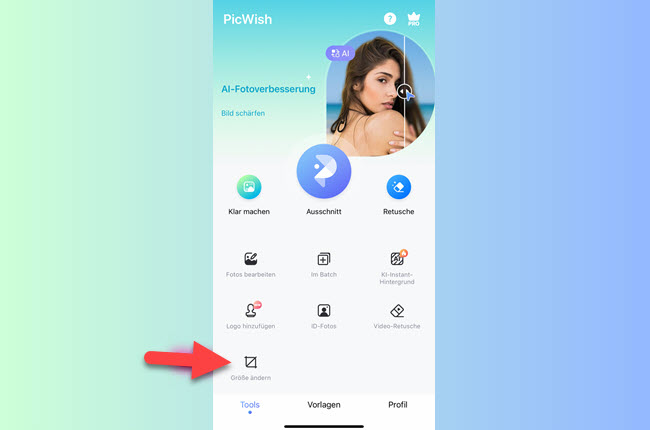
- Laden Sie Ihr Foto hoch und passen Sie die Größe an.
![Größe manuell eingeben]()
- Sie können auch manuell anpassen oder einfach aus den vorgegebenen Voreinstellungen wählen.
![eine Größe wählen]()
- Speichern Sie Ihr Bild, wenn Sie fertig sind.
![die Größenänderung speichern]()
Bildgröße
Ein weiteres Tool ist Bildgröße. Diese App ist im App Store erhältlich und ein äußerst praktisches Tool für iPhone-Nutzer, die nach einem Tool zum Verkleinern von Fotos suchen. Was diese App von anderen unterscheidet, ist ihre benutzerfreundliche Oberfläche, die sie für Anfänger und erfahrene Fotografen gleichermaßen zugänglich macht. Mit diesem erstaunlichen Tool ist das Verkleinern von Fotos eine einfache Aufgabe, die keine steile Lernkurve erfordert. Eine seiner bekanntesten Funktionen ist die Möglichkeit, die Größe anzupassen, indem Benutzer genaue Abmessungen in Pixeln, Zoll oder Prozent eingeben können. Dies macht es ideal für Benutzer mit spezifischen Größenanforderungen für ihre Fotos, sei es für das Web, soziale Medien oder den Druck. Darüber hinaus bewahrt es das ursprüngliche Seitenverhältnis und stellt sicher, dass die Bilder während des Verkleinerungsprozesses nicht verzerrt werden. Befolgen Sie die unten stehenden Schritte, um diese App zu verwenden:
- Öffnen Sie die App und laden Sie Ihr Foto hoch.
![Bildgröße]()
- Wählen Sie die gewünschte Größe in Pixeln, mm, cm oder Zoll.
![Größe in Pixeln wählen]()
- Speichern Sie das Bild, wenn Sie fertig sind.
![das neue Bild speichern]()
Pixlr
Sie können auch Pixlr ausprobieren. Dieses Tool ist ebenfalls als iOS-App verfügbar und bekannt für seine vielseitigen Fotobearbeitungsfunktionen. Es dient auch als robustes Tool zum Verkleinern von Fotos auf einem iPhone. Darüber hinaus bietet es eine erstaunliche Reihe von Bearbeitungsoptionen, wie das Verkleinern, was es zu einem wertvollen Asset für alle macht, die Bildabmessungen ändern möchten, während die Gesamtqualität erhalten bleibt. Außerdem ist die Benutzeroberfläche dieses Tools benutzerfreundlich und spricht ein breites Spektrum an Benutzern an, von Anfängern bis hin zu erfahrenen Fotografen. Nutzen Sie die unten aufgeführten Schritte als Leitfaden:
- Starten Sie die App und wählen Sie „Photos“.
![iPhone-Fotogröße mit Pixlr ändern]()
- Laden Sie Ihr Foto hoch und tippen Sie auf „Done“.
![Bildgröße auf dem iPhone über Pixlr ändern]()
- Gehen Sie zu „Resize“, geben Sie die gewünschte Größe ein und tippen Sie auf „Save“.
![neue Bildgröße speichern]()
Picsart
PicsArt hebt sich als vielseitige und funktionsreiche Fotobearbeitungsapp hervor, die Ihnen hilft, die iPhone-Fotogröße ändern zu können. Es bietet eine Reihe von Tools zum Verkleinern von Fotos auf einem iPhone und bietet gleichzeitig kreative Optionen für Benutzer. Neben seinen Funktionen und Verbesserungen bietet PicsArt eine Verkleinerungsfunktion, die praktisch für diejenigen ist, die Bildabmessungen anpassen möchten, ohne die Qualität zu beeinträchtigen. Darüber hinaus verfügt es über eine Benutzeroberfläche, die Fotografen aller Niveaus anspricht, sei es Anfänger oder erfahrene Fotografen. Eine bemerkenswerte Funktion ist die Möglichkeit, benutzerdefinierte Abmessungen in Pixeln manuell einzugeben, was eine präzise Steuerung der Verkleinerung ermöglicht, und die App enthält eine Seitenverhältnissperrfunktion, die sicherstellt, dass das ursprüngliche Seitenverhältnis der Fotos erhalten bleibt, um Verzerrungen zu verhindern und die Bildintegrität zu bewahren. Im Folgenden finden Sie die Schritte zur Nutzung dieser App:
- Öffnen Sie die App und tippen Sie auf das (+) Zeichen, um Ihr Bild hochzuladen.
![Bildgröße mit Picsart ändern]()
- Wählen Sie „Tools“ und dann „Resize“.
![wählen Sie das Tool zur Größenänderung]()
- Geben Sie die gewünschte Größe ein und tippen Sie auf „Save“.
![Bild mit Picsart speichern]()
InstaSize AI Photo Editor
Dann haben wir InstaSize AI Photo Editor, das Sie im App Store finden. Diese App konzentriert sich auf das Verkleinern von Fotos und deren Optimierung für soziale Medienplattformen. Es ist perfekt für diejenigen, die sicherstellen möchten, dass ihre Fotos speziell für das Teilen auf Plattformen wie Instagram angepasst sind, wo genaue Abmessungen wichtig sind. Eine Besonderheit von InstaSize ist die benutzerfreundliche Oberfläche, sodass Benutzer ihre Bilder effizient verkleinern können, ohne die Qualität zu beeinträchtigen. Eine herausragende Funktion von InstaSize ist die Fähigkeit, Fotos zu verkleinern und gleichzeitig das Seitenverhältnis beizubehalten. Dies stellt sicher, dass Bilder nicht verzerrt oder gestreckt werden, was entscheidend für die Wahrung der Integrität Ihres Inhalts ist. Benutzer haben auch die Möglichkeit, ihre Fotos auf bestimmte Abmessungen zuzuschneiden, sodass sie ihre Bilder für verschiedene Plattformen oder Einstellungen anpassen können.
- Starten Sie die App, tippen Sie auf das (+) Zeichen und wählen Sie „Image Resizer“.
![Image Resizer]()
- Laden Sie Ihr Bild hoch und wählen Sie aus den vorgegebenen Voreinstellungen wie Facebook, Instagram, YouTube und vielen mehr.
![wählen Sie aus Voreinstellungen]()
- Tippen Sie auf die Schaltfläche „Save“, wenn Sie fertig sind.
![neues Bild mit Instasize speichern]()
INSTFIT
Das letzte Tool ist INSTFIT. Dies ist ein dediziertes Tool zur Vorbereitung von Fotos für Instagram, das sicherstellt, dass sie im quadratischen Format der Plattform passen, ohne zugeschnitten werden zu müssen. Als eines der Werkzeuge zum Verkleinern eines Fotos auf einem iPhone glänzt InsFit durch die Vereinfachung des Prozesses der Anpassung von Bildern an die spezifischen Anforderungen von Instagram. Der Fokus auf diese Nische macht es zu einer idealen Wahl für Benutzer, die Wert darauf legen, die Integrität ihrer Fotos auf dieser beliebten Social-Media-Plattform zu bewahren.
- Starten Sie die App und tippen Sie auf das Galerie-Symbol, um Ihr Foto hochzuladen.
![Bild in Instfit hochladen]()
- Gehen Sie zu „Canvas“ unten und wählen Sie die gewünschte Größe aus den vorgegebenen Voreinstellungen.
![gewünschte Größe wählen]()
- Speichern Sie das Foto, wenn Sie fertig sind.
![Bild speichern und teilen]()
Tipps zur Erhaltung der Fotoqualität bei der Größenanpassung
Das Bewahren der Fotoqualität beim Verkleinern ist entscheidend, um sicherzustellen, dass Ihre Bilder weiterhin scharf und visuell ansprechend aussehen. Hier sind einige Tipps, um die Bildqualität beim Verkleinern von Fotos auf einem iPhone zu erhalten:
- Verwenden Sie ein hochwertiges Verkleinerungstool
Wählen Sie ein zuverlässiges Verkleinerungstool oder eine App, die für die Erhaltung der Bildqualität während des Verkleinerungsprozesses bekannt ist. Die integrierte Foto-App auf dem iPhone ist eine gute Option, da sie normalerweise eine gute Arbeit bei der Qualitätsbewahrung leistet.
- Berücksichtigung des Seitenverhältnisses
Beim Verkleinern sollten Sie das ursprüngliche Seitenverhältnis des Bildes beibehalten. Das bedeutet, dass sich die Höhe proportional zur Breite ändern sollte und umgekehrt. Eine Verzerrung des Seitenverhältnisses kann zu gestreckten oder zusammengedrückten Bildern führen.
- Wählen Sie die richtige Auflösung
Achten Sie auf die Auflösungseinstellungen beim Verkleinern. Wählen Sie eine Auflösung, die für den beabsichtigten Verwendungszweck des Bildes geeignet ist. Beispielsweise sind niedrigere Auflösungen für das Teilen im Web geeignet, während höhere Auflösungen besser zum Drucken geeignet sind.
- JPEG-Kompression
Wenn Sie Ihr verkleinertes Bild als JPEG-Datei speichern, seien Sie vorsichtig mit dem Kompressionsgrad. Eine geringere Kompression (höhere Qualität) führt zu größeren Dateigrößen, aber besserer Bildqualität. Eine höhere Kompression (geringere Qualität) reduziert die Dateigröße, kann aber Artefakte einführen und die Bildqualität verringern.
- Vermeiden Sie wiederholtes Verkleinern
Versuchen Sie, Bilder nur einmal oder so wenig wie möglich zu verkleinern. Wiederholtes Verkleinern kann zu einem kumulativen Qualitätsverlust führen. Wenn Sie mehrere Versionen eines Bildes in unterschiedlichen Größen benötigen, ist es am besten, jedes Mal vom ursprünglichen hochauflösenden Bild auszugehen.
- Zoomen Sie für Feinabstimmungen
Beim Feinabstimmen des Verkleinerungsprozesses sollten Sie in das Bild hineinzoomen, um die Details genau zu überprüfen. Dies kann Ihnen helfen, sicherzustellen, dass das verkleinerte Bild seine Schärfe und Klarheit beibehält.
- Regelmäßige Sicherung der Originale
Bevor Sie ein Bild verkleinern, ist es ratsam, die ursprüngliche hochauflösende Version zu sichern. Auf diese Weise können Sie jederzeit auf das Original zurückgreifen, falls das verkleinerte Bild nicht Ihren Erwartungen entspricht.
- Testen Sie mit Beispielbildern
Wenn Sie Bilder für ein wichtiges Projekt verkleinern, sollten Sie den Verkleinerungsprozess zunächst mit Beispielbildern testen, um die Ergebnisse zu bewerten und bei Bedarf Anpassungen vorzunehmen.
- Verwenden Sie dedizierte Bearbeitungsapps
Dedizierte Fotobearbeitungsapps wie Adobe Lightroom oder Snapseed bieten fortschrittlichere Optionen zur Verkleinerung und Qualitätserhaltung. Diese Apps bieten oft eine größere Kontrolle über den Verkleinerungsprozess.
Fazit
Es gibt mehrere leistungsstarke und benutzerfreundliche Tools im App Store zum Verkleinern von Fotos auf iPhones, die unterschiedliche Benutzerbedürfnisse und -vorlieben abdecken. Diese Apps, einschließlich PicWish, Image Size, Pixlr, PicsArt und InstFit, bieten eine Reihe von Funktionen für präzises Verkleinern, Seitenverhältnisbewahrung, Batch-Verkleinerung, Kompressionsoptionen und kreative Verbesserungen. Egal, ob Sie ein professioneller Fotograf, ein gelegentlicher Bildbearbeiter oder jemand sind, der Bilder für bestimmte Plattformen optimiert, es gibt eine App, die Ihren Anforderungen entspricht.


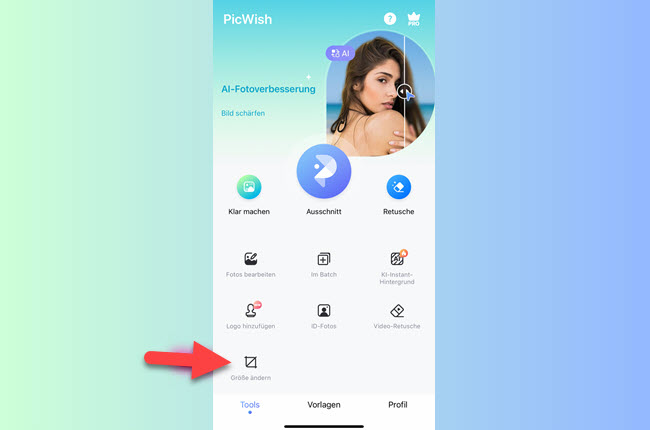
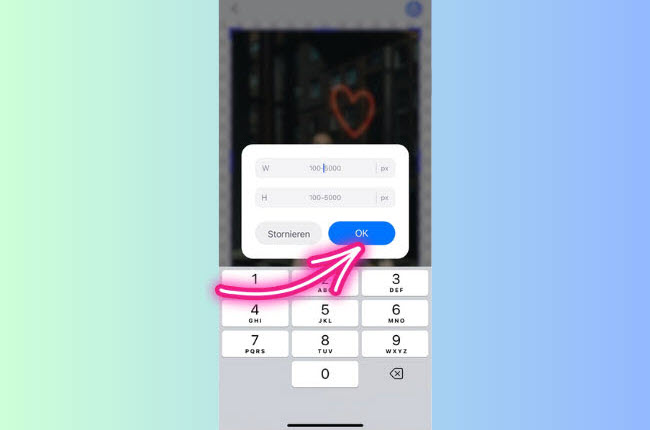
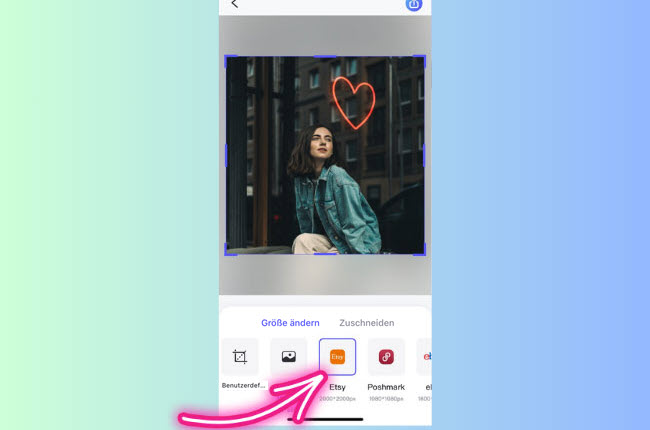
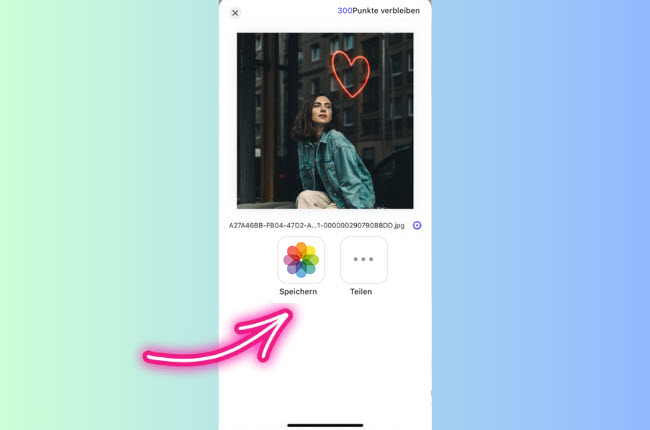
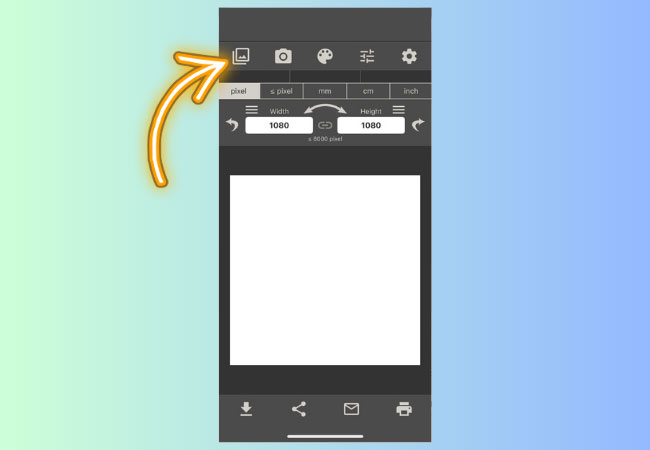

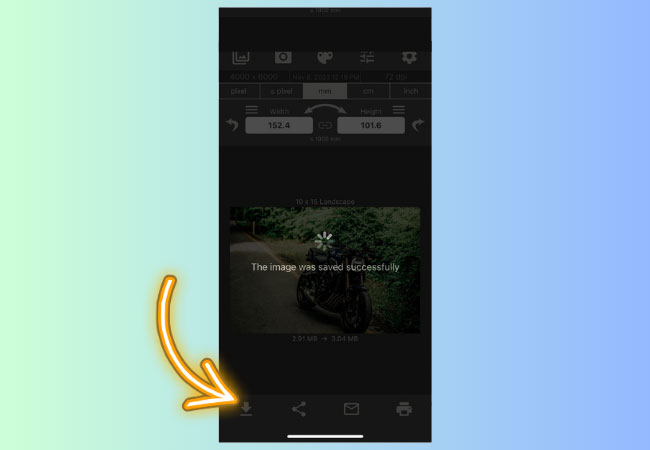
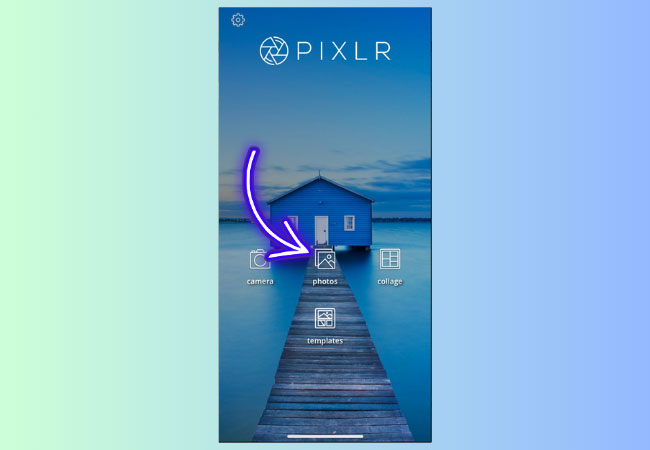
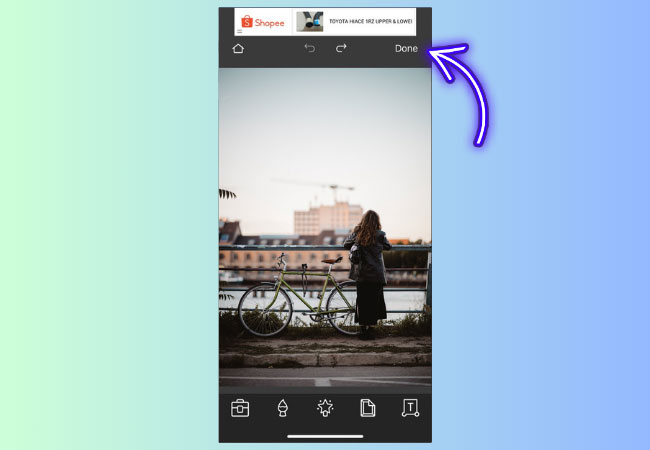
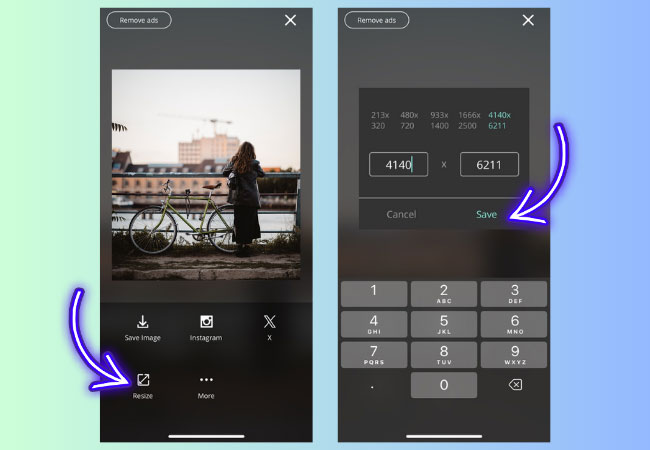
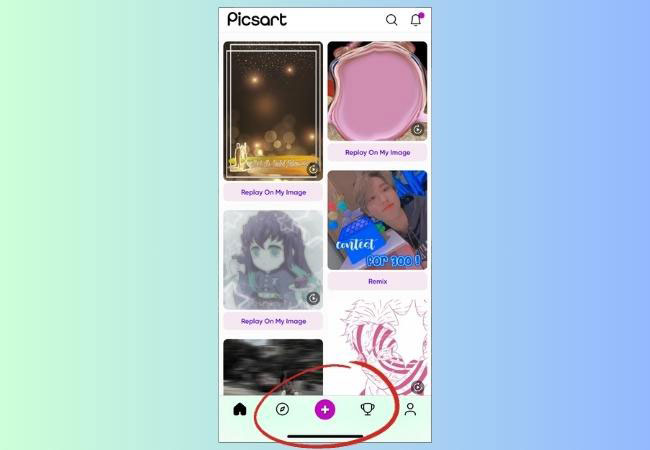
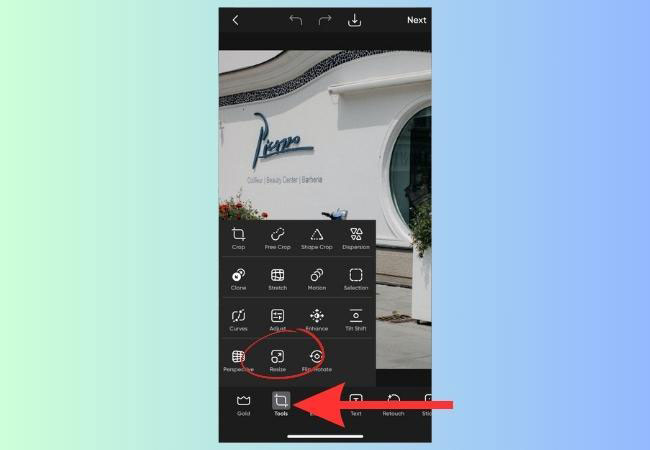
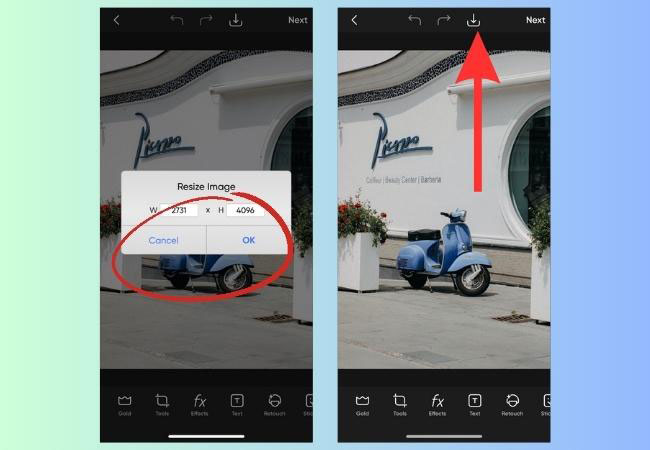
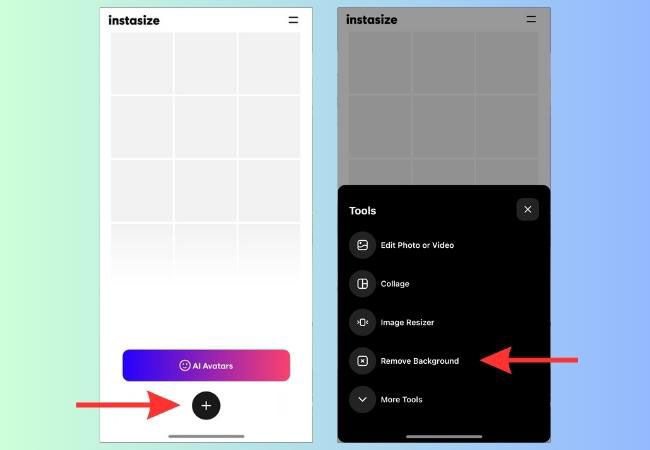
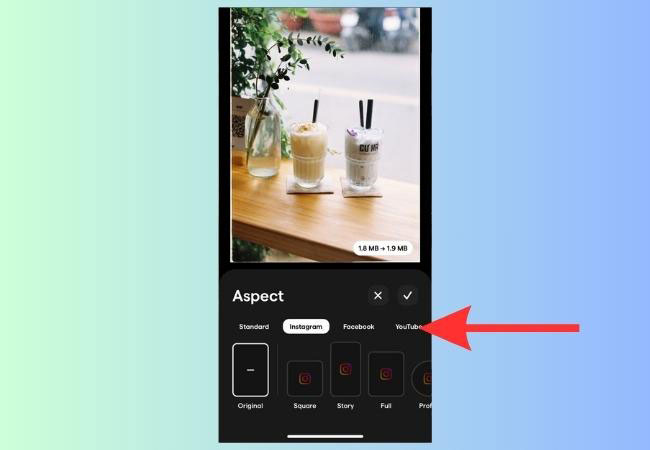
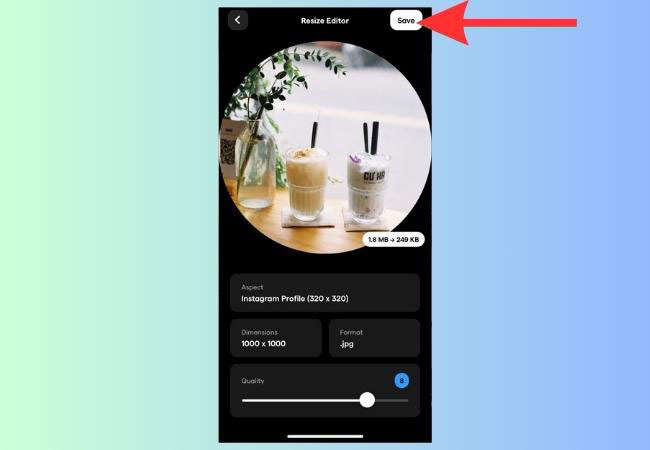
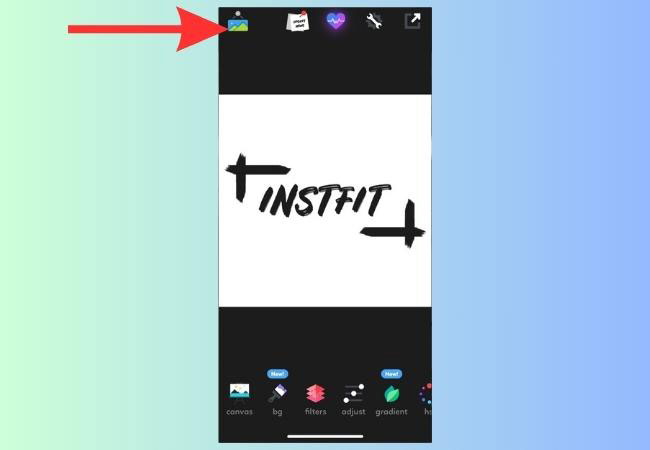
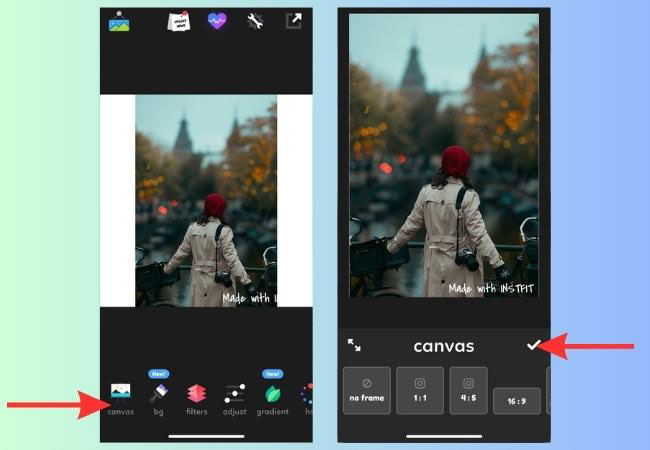
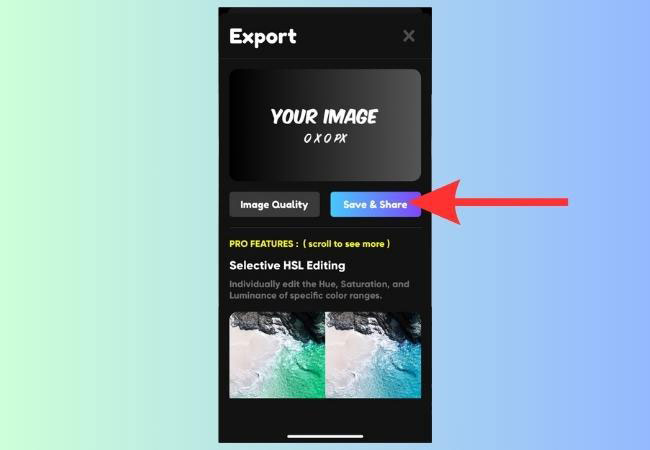


Kommentar eingeben